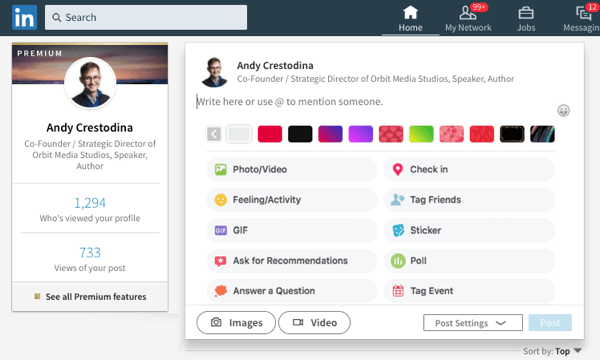Kako promijeniti velika i mala slova u tekstu u Google dokumentima
Google Google Dokumenti Junak / / April 03, 2023

Zadnje ažurirano dana
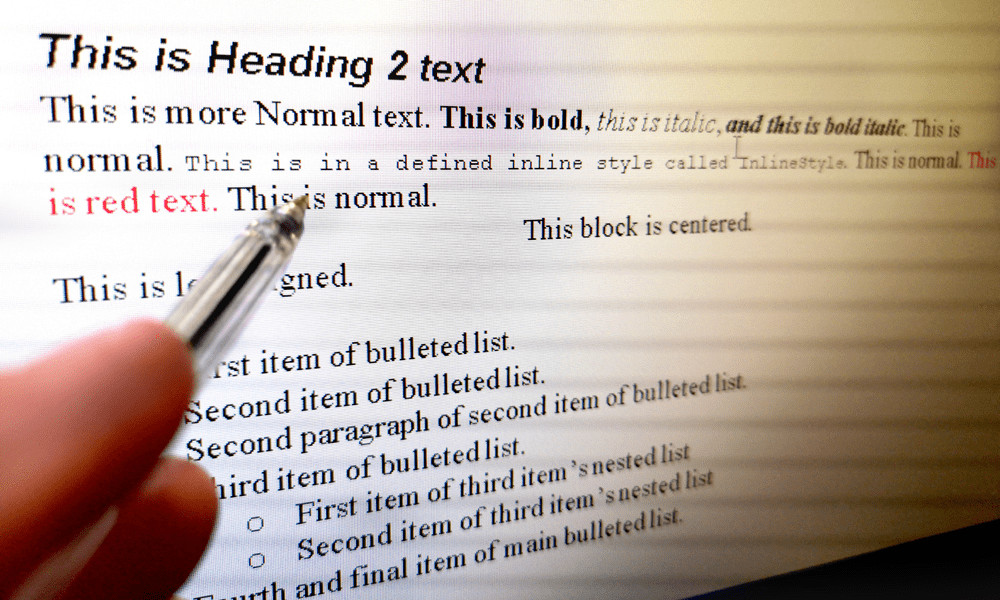
Loša upotreba velikih slova u tekstu može uništiti vaš dokument. Za promjenu veličine teksta za tekst u Google dokumentima, slijedite ovaj vodič.
Svi smo se morali suočiti s loše oblikovanim tekstom. Loša interpunkcija, fraze koje nedostaju, pa čak i riječi loše napisane velikim slovima.
Ponekad će možda biti potrebno promijeniti velika i mala slova teksta za riječi u dokumentu. Srećom, to se može jednostavno učiniti u Google dokumentima korištenjem nekih njegovih moćnih značajki, kao što je Pronađi i zamijeni. Ova vam značajka omogućuje pronalaženje određenih riječi ili izraza u vašem dokumentu i njihovu zamjenu drugim.
Za uspješno korištenje velikih ili velikih slova teksta u Google dokumentima, slijedite upute u nastavku.
Kako napisati i ukloniti velika slova u tekstu u Google dokumentima
Google dokumenti omogućit će vam da brzo promijenite veličinu teksta u dokumentu. Svaki tekst možete pisati velikim i velikim slovom.
Za pisanje i uklanjanje velikih slova u tekstu u Google dokumentima:
- Otvori svoju dokument Google dokumenata.
- Označite tekst u kojem želite promijeniti velika i mala slova. To možete učiniti klikom i povlačenjem miša preko teksta ili korištenjem tipkovničke prečice Ctrl + A za odabir cijelog teksta.
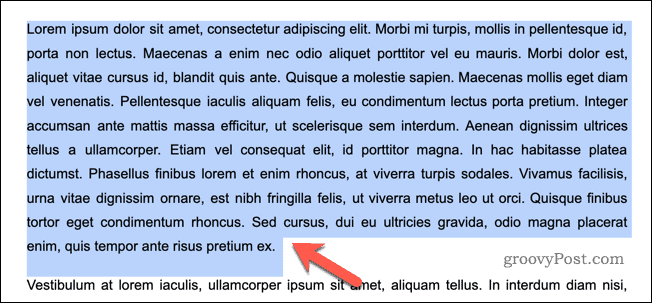
- Nakon odabira teksta kliknite na Format izbornik na vrhu zaslona.
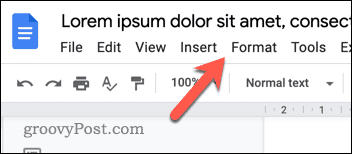
- Klik Tekst.
- Pojavit će se podizbornik s opcijama za promjenu velikih i malih slova u odabranom tekstu. Za promjenu odabranog teksta u mala slova odaberite mala slova.
- Za promjenu odabranog teksta u samo velika slova, odaberite VELIKA SLOVA.
- Ako želite da prvo slovo svake riječi u odabranom tekstu bude veliko, odaberite Velika i mala slova.
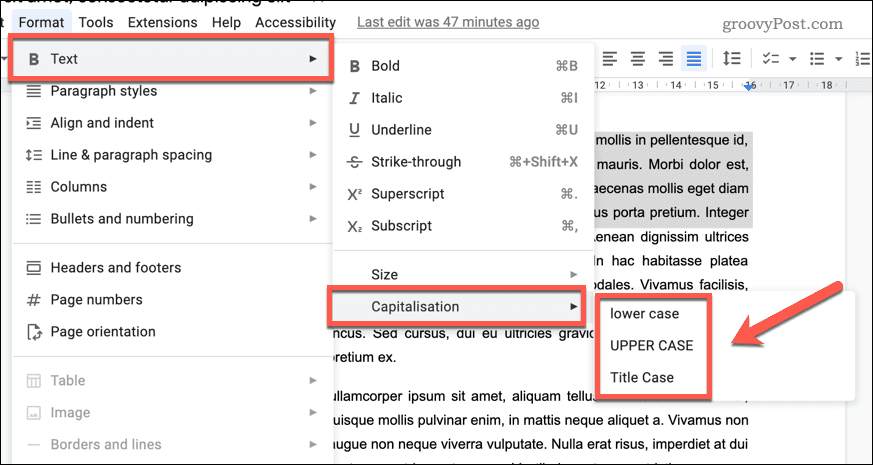
Kako napisati i ukloniti velika slova u tekstu pomoću dodatka za Google dokumente
Također možete upotrijebiti dodatak za promjenu veličine teksta za riječi u Google dokumentima. Ovi dodaci pružaju dodatne opcije za promjenu velikih i velikih slova u riječima u vašem dokumentu.
Dobar dodatak za korištenje zove se Alati za dokumente, ali možete koristiti bilo koji odgovarajući dodatak za tu svrhu.
Za korištenje dodatka za Google dokumente za promjenu velikih slova u tekstu:
- Otvori dokument Google dokumenata.
- Dalje, idite na Proširenja > Dodaci na vrhu i odaberite Nabavite dodatke.
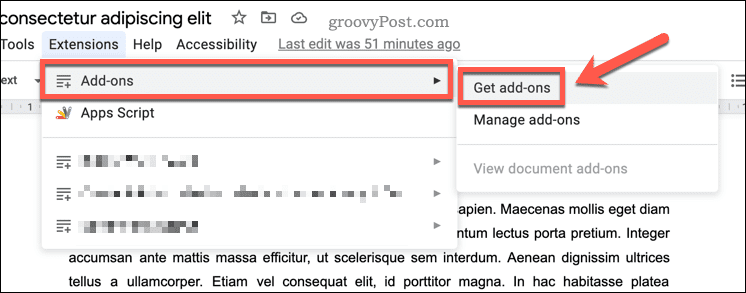
- U traku za pretraživanje upišite naziv dodatka koji želite koristiti (npr. promijeniti velika i mala slova).
- Nakon što pronađete pravi dodatak, odaberite ga iz rezultata pretraživanja.
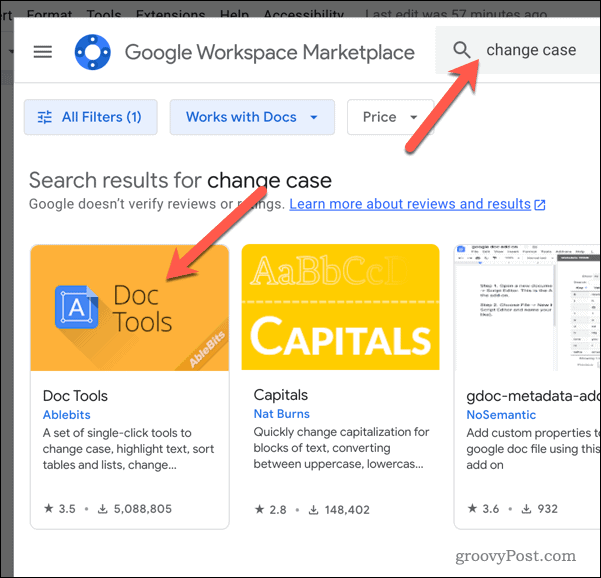
- Zatim kliknite Instalirati.
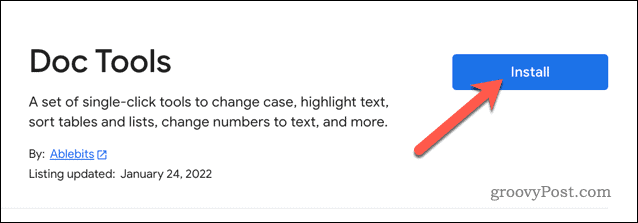
- Možda će se od vas tražiti da dopustite određena dopuštenja za ispravno funkcioniranje dodatka—slijedite upute na zaslonu za nastavak.
- Nakon što to učinite, osvježite stranicu dokumenta da biste učitali dodatak.
- Zatim odaberite tekst za koji želite promijeniti velika i mala slova u svom dokumentu.
- Vrati se na Proširenja > Dodaci i izabrati Alati za dokumente (ili kako god se zove vaš odabrani dodatak).
- Među ponuđenim opcijama odaberite željeni slučaj (kao što je SVE VELIKA SLOVA ili Padež rečenice). Vaš tekst će se promijeniti u odabrana velika i mala slova.
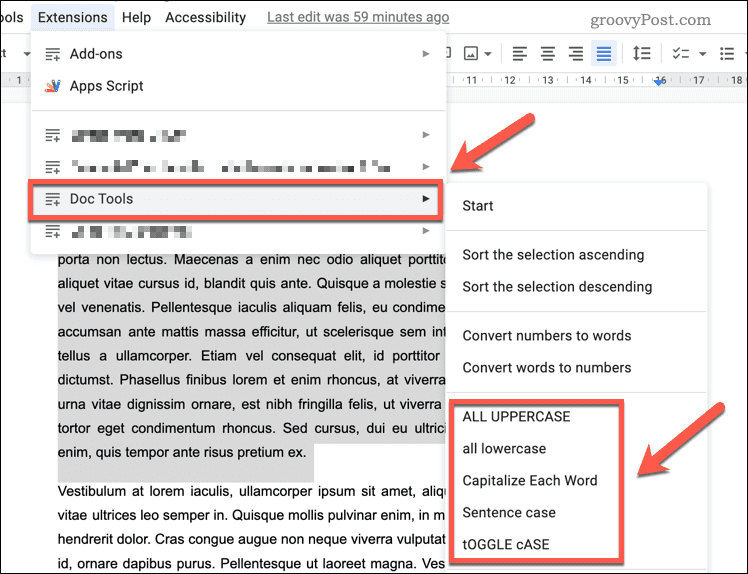
Kako napisati i ukloniti velika slova u tekstu pomoću web stranice treće strane
Alati trećih strana postoje online koji će automatski promijeniti veličinu teksta za vas. Možete ih koristiti za pretvaranje teksta i zatim ga zalijepiti natrag u dokument.
Za korištenje web stranice treće strane za promjenu velikih slova u tekstu:
- Započnite otvaranjem web stranice koja nudi alat za promjenu velikih i malih slova naslova. Ako niste sigurni koji alat koristiti, upotrijebite Web stranica Moj naslov velikim slovom.
- Zalijepite tekst kojem želite promijeniti velika i mala slova u polje za unos na web stranici.
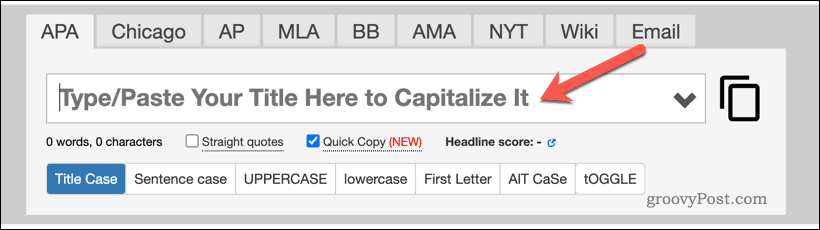
- Odaberite željenu opciju za promjenu veličine teksta (kao što je postavljanje cijelog teksta malim ili velikim slovima).
- Ako koristite Capitalize My Title, tekst će se automatski pretvoriti.
- Kliknite na Kopirati gumb za kopiranje pretvorenog teksta u međuspremnik.
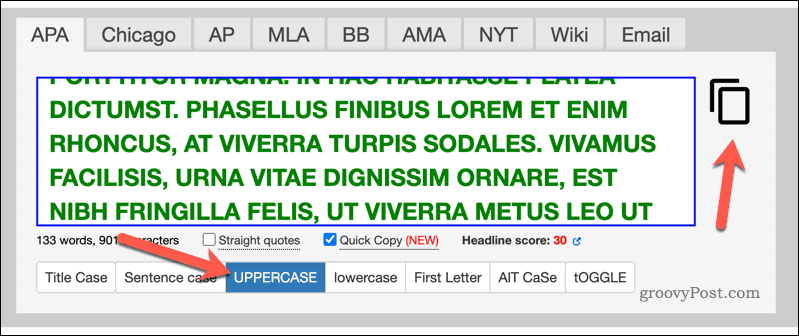
- Otvori svoju dokument Google dokumenata (ili otvorite novi dokument).
- Uklonite stari tekst i zalijepite konvertirani tekst kako biste ga zamijenili.
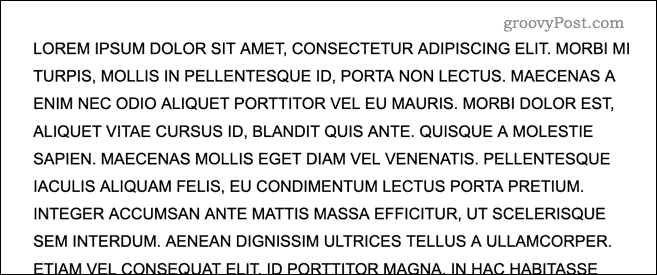
Formatiranje vašeg dokumenta Google dokumenata
Postoji niz razloga zašto biste mogli promijeniti veličinu teksta u Google dokumentima. Na primjer, ovakva promjena lažnog teksta pomoći će vam da brzo riješite pogreške u formatiranju dokumenta. Želite isprobati drugu metodu poboljšanja svojih dokumenata? Probati postavljanje boje pozadine u Google dokumentima, što može dodati dodatni sloj estetske privlačnosti.
Imate problema s formatiranjem? Izvoz Google dokumenata u Microsoft Office je još jedan način na koji možete riješiti pogreške u korištenju velikih i malih slova - samo provjerite prikazuju li se sve riječi i izrazi ispravno kada se prenesu. Osim toga, uštedjet će vrijeme od potrebe za ručnim ispravljanjem grešaka koje se pojave tijekom prijenosa.
Google dokumenti nude niz značajki za poboljšano oblikovanje. Možete isprobati rotirajući tekst u dokumentima Google dokumenata next, omogućujući vam da jednostavno i brzo promijenite njegovu orijentaciju na stranici za bolji vizualni učinak.
Kako pronaći ključ proizvoda za Windows 11
Ako trebate prenijeti ključ proizvoda za Windows 11 ili vam je samo potreban za čistu instalaciju OS-a,...
Kako očistiti Google Chrome predmemoriju, kolačiće i povijest pregledavanja
Chrome izvrsno pohranjuje vašu povijest pregledavanja, predmemoriju i kolačiće za optimizaciju rada vašeg preglednika na mreži. Njen način...